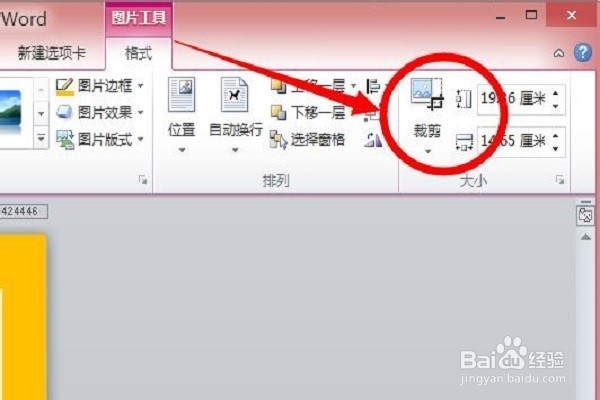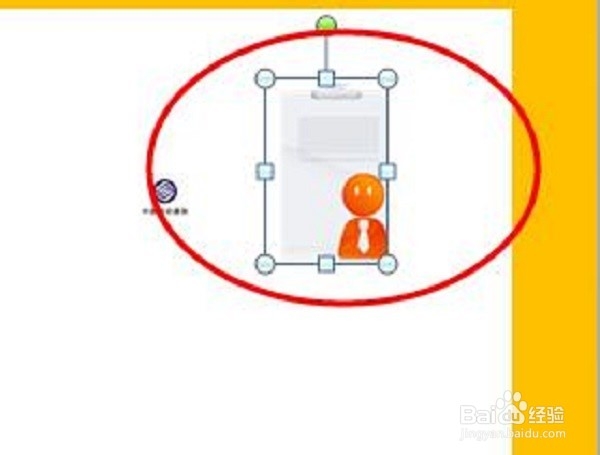1、首先我们需要新建一个word,然后设置纸张大小为A4纸,接着插入——形状——矩形——形状填充/轮廓,设置完成后生成图片效果,如图所示:

2、接着选中橙色矩形——右键——自动换行——浮于文字上方。然后用同样的方法插入一个白色的矩形,插入——形状——矩形——形状填充/轮廓,选中白色矩形——右键——自动换行——浮于文字上方。如下图所示:
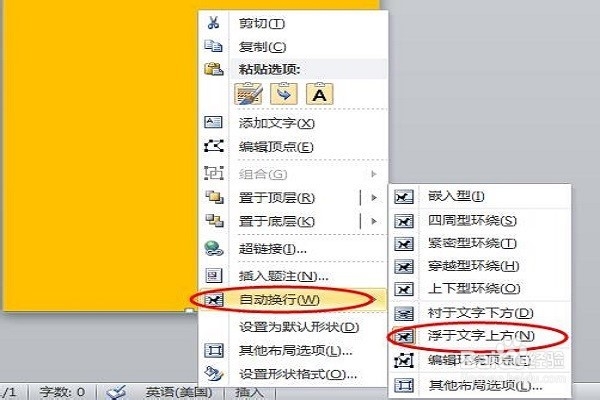

3、点击插入——图片——去文件中找到要插入的图片,然后会看到如下第二幅图产生的插入效果。注意插入后不要动按鼠标,如果按了鼠标有可能插入的图片就找不到在哪里了。


4、接着把鼠标放在插入后的小框框边沿上——点击右键——自动换行——四周型环绕然后产生如下第二幅图所示的结果,这就是插入后的图片,然后移动到合适的位置即可。
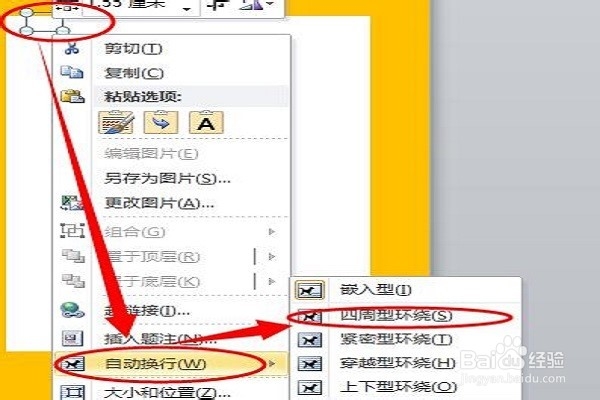

5、接下来说一下怎么插入整张图片中的某个图片如图所示.首先如上步骤插入图片。插入——图片——去文件中找到要插入的图片——在插入后的小框框边沿上——点击右键——自动换行——四周型环绕,显现出来图片如图所示


6、显现出图片以后——菜单栏格式——裁剪,进行图片的裁剪即裁剪出所需要的图片,如图所示。裁剪后按回车键即可裁剪成功,如下图所示。